Comment inverser les couleurs sur les photos de l'iPhone
Divers / / April 03, 2023
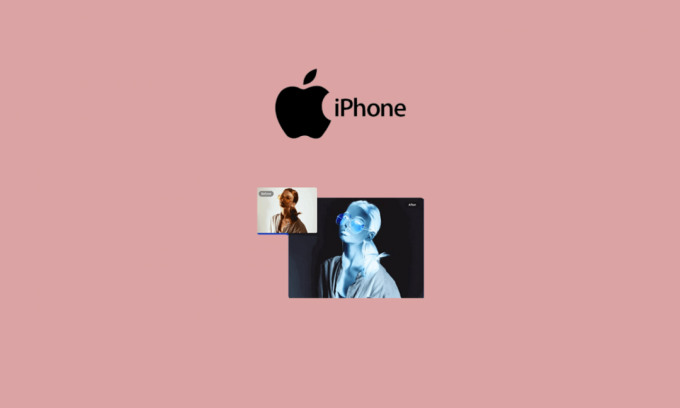
Une image normale, une fois modifiée, rend la photo plus attrayante. Dans le processus d'édition, si vous ajoutez plus de couleur à la photo ou modifiez la luminosité et l'obscurité, cela peut être plus attrayant. Lorsque vous modifiez la couleur de la photo ou inversez les couleurs de la photo de l'iPhone, elle sera parfaite. Si la photo est trop lumineuse, vous pouvez également rendre l'image de l'iPhone négative ou modifier l'obscurité. Cet article vous guidera sur la façon d'inverser les couleurs sur iPhone Photos sur iOS 14. Commençons!
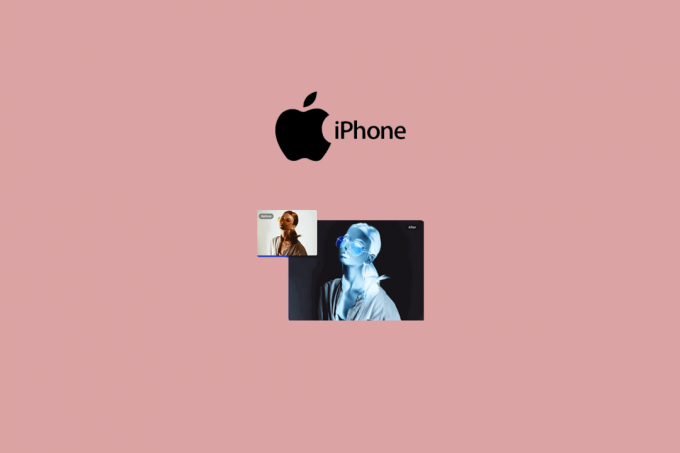
Table des matières
- Comment inverser les couleurs sur les photos de l'iPhone
- Comment rendre une image négative sur iPhone 11 ?
- Comment rendre une image négative sur iPhone 12 ?
- Comment rendre une image négative sur iPhone 13 ?
- Comment inverser une image sur iPhone iOS 14 ?
Comment inverser les couleurs sur les photos de l'iPhone
Alors, pouvez-vous inverser des photos sur iPhone? Oui, vous pouvez avec l'option Classic Invert de Paramètres. Continuez à lire pour trouver les étapes expliquant comment inverser les couleurs sur iPhone Photos en détail avec des illustrations utiles pour une meilleure compréhension.
Réponse rapide
Vous pouvez inverser une image en image négative sur iPhone en suivant ces étapes simples :
1. Ouvrez le Paramètres iPhone et allez à Accessibilité.
2. Aller à Affichage et taille du texte options et Allumez la bascule pour Option d'inversion classique.
Comment rendre une image négative sur iPhone 11 ?
Si vous souhaitez uniquement voir une image en négatif sans la modifier, vous pouvez utiliser la fonction Classic Invert sur votre iPhone. Voyons comment activer cette image pour voir toutes vos images en négatif.
Note: Toute la couleur de l'interface utilisateur iOS sera inversée, en ajoutant la couche de couleur inversée sur votre Écran iPhone. Vous pouvez désactiver cette fonctionnalité quand vous le souhaitez.
1. Ouvrez le Paramètres application sur votre iPhone.

2. Appuyez sur Accessibilité.

3. Ensuite, appuyez sur le Affichage et taille du texte option.

4. Allumer la bascule pour le Inverser classique option.

A lire aussi: Comment remplir la couleur dans Procreate
Comment rendre une image négative sur iPhone 12 ?
Vous pouvez suivre le étapes mentionnées ci-dessus pour rendre votre photo négative sans la retoucher sur votre iPhone.
Comment rendre une image négative sur iPhone 13 ?
Vous pouvez également utiliser l'application Photoshop Express sur votre iPhone 13 pour modifier définitivement la photo et la rendre négative.
1. Ouvrez le Adobe Photoshop express application sur votre iPhone.
2. Appuyez sur Modifier photo depuis l'écran d'accueil de l'application.

3. Choisir la photo souhaitée du Stockage iPhone.
4. Ensuite, appuyez sur le Regards onglet dans le panneau inférieur et faites défiler les options d'apparence.
5. Localisez et appuyez sur le Inverser onglet pour convertir la photo sélectionnée en négatif.
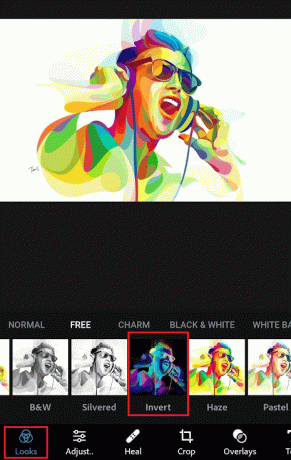
6. Tapez sur le Icône Partager > Enregistrer option.
Note: Vous pouvez accéder à la photo inversée dans Application Photos > Albums > PSExpress dossier.
A lire aussi: Comment créer un autocollant à partir d'une photo sur iOS 16
Comment inverser une image sur iPhone iOS 14 ?
Les étapes pour inverser une image en la modifiant sur un iPhone avec iOS 14 sont mentionné dans la rubrique ci-dessus. Lisez et suivez ces étapes pour obtenir la même chose sur votre iPhone.
Recommandé:
- Quels sont les avantages du câble en cuivre par rapport à la fibre optique ?
- Comment résilier mon abonnement Picsart
- Comment remplacer la couleur dans GIMP
- 12 meilleures applications en ligne de fusion de visage pour iOS
Nous espérons que vous avez appris comment inverser les couleurs sur iPhone Photos. N'hésitez pas à nous contacter avec vos questions et suggestions via la section commentaires ci-dessous. Faites-nous également savoir ce que vous voulez savoir ensuite.



